Découpeuse/Graveuse laser NWS-TECH
I - Introduction
Bienvenue dans ce tutoriel dédié à l’utilisation de la machine de découpe laser NWS-Tech. Que vous soyez débutant ou utilisateur expérimenté, ce guide vous accompagnera étape par étape pour maîtriser cette technologie de précision et en tirer le meilleur parti.
Les machines de découpe laser, comme la NWS-Tech, sont des outils puissants et polyvalents, capables de travailler avec une large variété de matériaux, tels que le bois, l'acrylique, le métal ou encore le cuir. Grâce à leur précision et à leur rapidité, elles permettent de réaliser des créations impressionnantes pour des projets personnels ou professionnels.
Préparez-vous à libérer votre créativité tout en apprenant à utiliser efficacement votre découpe laser. Suivez le guide !
II - Préparation des fichiers
Pour préparer vos fichiers, vous disposez de plusieurs solution.
Soit vous réaliser vous mêmes vos fichiers de découpe laser. Dans ce cas je vous renvoie vers le tuto Formation au logiciel Inkscape. (Sur le logiciel RDWorkd V8, le logiciel que l'on utilisera pour la découpe laser il y a possibilité de réaliser des fichiers simple de découpe/gravure)
Soit vous avez votre propre fichier que vous importerez dans le logiciel.
Le logiciel donc que nous allons utilisez s'appel RDWorks V8. Ce logiciel nous permettra de paramétrer notre fichier afin de lui indiquer les différentes puissante utilisées pour la découpe ou la gravure en fonction de différentes couleurs. Comme dit précédemment, une petite partie de création de fichier est disponible sur le logiciel.
Voici à quoi ressemble le logiciel quand vous le lancer :
Si la langue n'est pas dans la langue que vous souhaitez. Vous pouvez le changer, en allant dans "Help>language" et sélectionner la langue souhaitez.
En encadré rouge, vous retrouverez tout les outils pour réaliser ou éditer votre modèle si vous n'en avez pas trouver ou réaliser en amont.
Pour cette exemple je vais réaliser un petit jeton.
Je sélectionne donc en premier l'outil ellipse, et réaliser un cercle sur ma surface de travail. Je peux modifier la taille directement en entrant les valeurs manuellement (voir encadré rouge photo ci-dessous). Si je souhaite que les valeurs évoluent proportionnellement, il me suffit de mettre le cadenas en position fermer en cliquant dessus).
Maintenant, je souhaite écrire un texte sur mon jeton.
Il me suffit de cliquer sur l'outil Texte et cette onglet apparait. Plus qu'a changer mon texte qui est situé dans l'encadrer rouge et appuyer sur le bouton "OK".
Mon cercle est en rouge et mon texte également. Ce qui veut dire que mon texte sera également découper. En l'occurence, je souhaite que mon texte ne soit pas découper mais graver. Pour ce faire, je vais lui attribuer une nouvelle couleur. Si nous regardons en bas à gauche il y a différentes couleurs. Je vais sélectionner mon texte et cliquer sur une couleur différente du rouge. Pour mon cas, ce sera du noir. Voici le rendu pour le moment.
Maintenant que votre modèle est prêt., nous pouvons le configurer. Si l'on regarde dans l'encadré rouge ci-dessous, nous avons nos différentes couleurs et la tâche qui lui est attribué. Nous voyons que les deux couleurs sont configurés pour la découpe. J'ai dis un peu plus tôt que je souhaite que la couleur noir corresponde à de la gravure. Je double-clic sur la couleur noir.
Vous arrivez sur cette onglet. Il faut cliquer le menu déroulant et cliquer sur "graver" puis "OK"
Maintenant, nous pouvons réaliser le paramétrage de la puissance et de la vitesse de la découpe et de la gravure. Pour ce faire vous aller double-cliquez sur la couleur dont laquelle vous voulez paramétrer la puissance et la vitesse. Et ensuite (encadré rouge) vous pouvez modifier ces différents paramètres. Dans mon cas, je vais utiliser des planches de MDF en 3mm. Je vais réaliser les premiers tests de mon projet avec ces paramètres :
Découpe :
- Puissance min et max : 80 %
- Vitesse : 5 mm/s
Gravure :
- Puissance min et max : 10 %
- Vitesse : 800 mm/s
Maintenant que nous avons réalisé nos paramétrages, nous pouvons exporter notre fichier sur la clé USB présente sur la machine.
Cliquez sur "Sauver UFichier" et enregistrez le fichier à la racine de la clé USB.
III - Utilisation de la machine
Vérifier que l’espace de travail est rangé
Vérifier à vue d’œil qu’il n’y ait pas de câble endommagé
Vérifier qu’il n’y ait pas de produits dangereux dans la zone du laser ou de matières
inflammables
Vérifier que tous les câbles sont branchés à l’arrière de la graveuse

Mettre le bouton d’alimentation principale de la graveuse sur MARCHE
Insérer la clé du SHUTTER électronique
Vérifier si le bouton d’arrêt d’urgence est déverrouillé
Appuyer sur le bouton START
La machine est maintenant allumée. Nous allons pouvoir dans un premier temps introduire notre matériaux dans le cadre de la machine.
Nous sommes maintenant sur l'écran d'accueil.
Déplacez votre laser au centre de votre matériau à l'aide des flèches directionnels puis appuyez sur le bouton au centre de la flèche directionnel "Z/U". Vous êtes maintenant sur le menu. si dessous. Descendez sur l'icône "Auto- focus", appuyez sur "Enter" et attendez que l'Auto focus se réalise.
L'auto-focus sur une découpe laser permet d'ajuster automatiquement la distance entre la lentille laser et la surface du matériau. Cela garantit une mise au point optimale pour des découpes précises et uniformes, en s'adaptant à l'épaisseur du matériau.
Une fois l'auto-focus réalisée, appuyez sur le bouton "file". Tout les fichiers enregistré dans la mémoire de la machine se trouve ici.
Notre fichier est sur la clé USB. Pour le chercher il faut aller sur la droite dans "fich. USB+".
Cliquez sur "Lire fichier USB" afin d'afficher tout les fichiers présent sur la clé USB.
Sélectionner le fichier que vous voulez utiliser puis appuyez sur "Vers mémoire" pour importer notre fichier dans la mémoire de la machine.
Maintenant que votre fichier se trouve dans la mémoire dans l'appareil vous pouvez le sélectionner en allant dans "file".
Vous aurez cette vue. Vous pourrez modifier manuellement les paramètres de puissance et de vitesse.
Une fois le tout paramétrer correctement. Placez vous à l'endroit ou vous souhaitez réaliser votre découpe/gravure à l'aide des flèches directionnel de la machine.
Une fois cela réalisé, appuyez sur le bouton "Origin".
La mise à l'origine sur une découpe laser consiste à définir le point de départ (dans le coin en haut à droite chez nous) de la tête laser sur le plan de travail. Cela permet de synchroniser les coordonnées du fichier de découpe avec la position réelle de la machine, garantissant une précision dans l'exécution des projets.
Afin de vérifier si notre découpe/gravure rentre dans l'espace que nous souhaitons. Nous pouvons appuyer sur le bouton "Frame".
Cela fera le contour de notre modèle et nous pourrons vérifier visuellement si notre découpe dépasse ou non de notre espace.
Félicitations ! Vous avez maintenant toutes les clés en main pour utiliser votre machine de découpe laser NWS-Tech efficacement et en toute sécurité. Que ce soit pour découper, graver ou donner vie à vos projets créatifs, vous savez comment préparer vos fichiers, régler votre machine, et optimiser vos découpes.
N'oubliez pas que la pratique et l'expérimentation sont essentielles pour maîtriser pleinement cet outil. Explorez de nouveaux matériaux, testez différentes configurations, et laissez libre cours à votre imagination. Enfin, un entretien régulier de votre machine vous permettra de garantir des performances constantes et durables.
Merci d'avoir suivi ce tutoriel, et bon découpage !

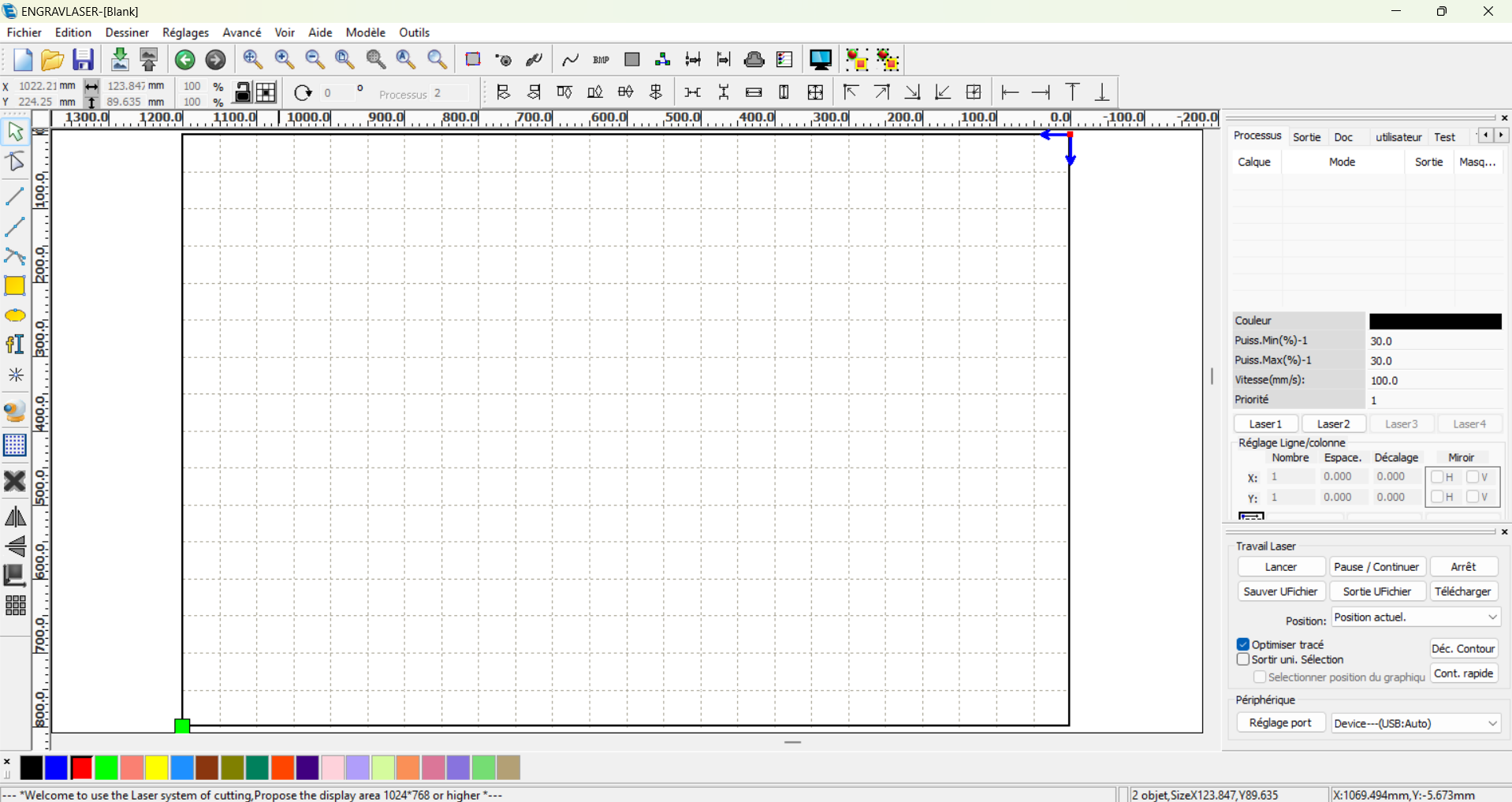
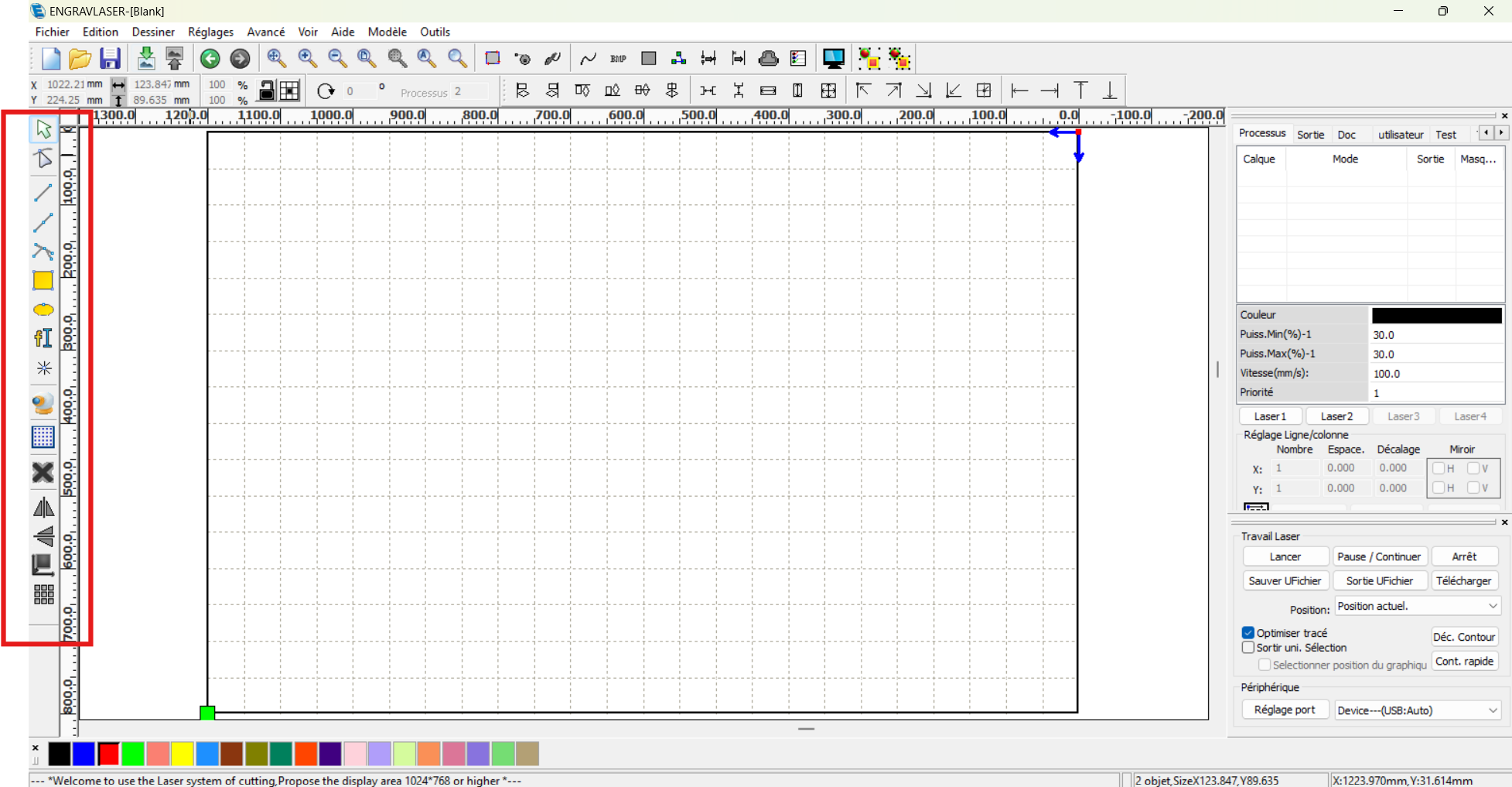
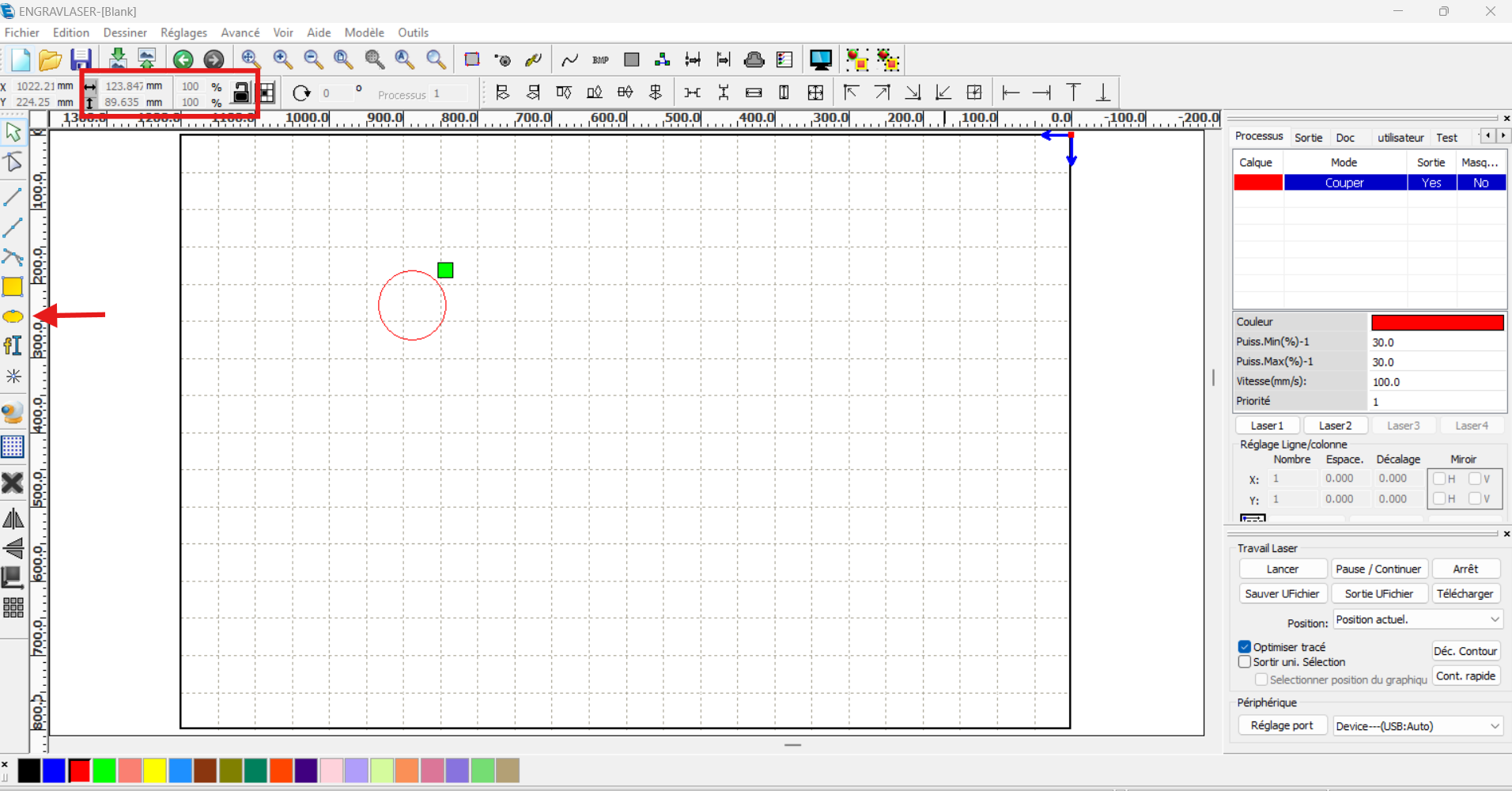
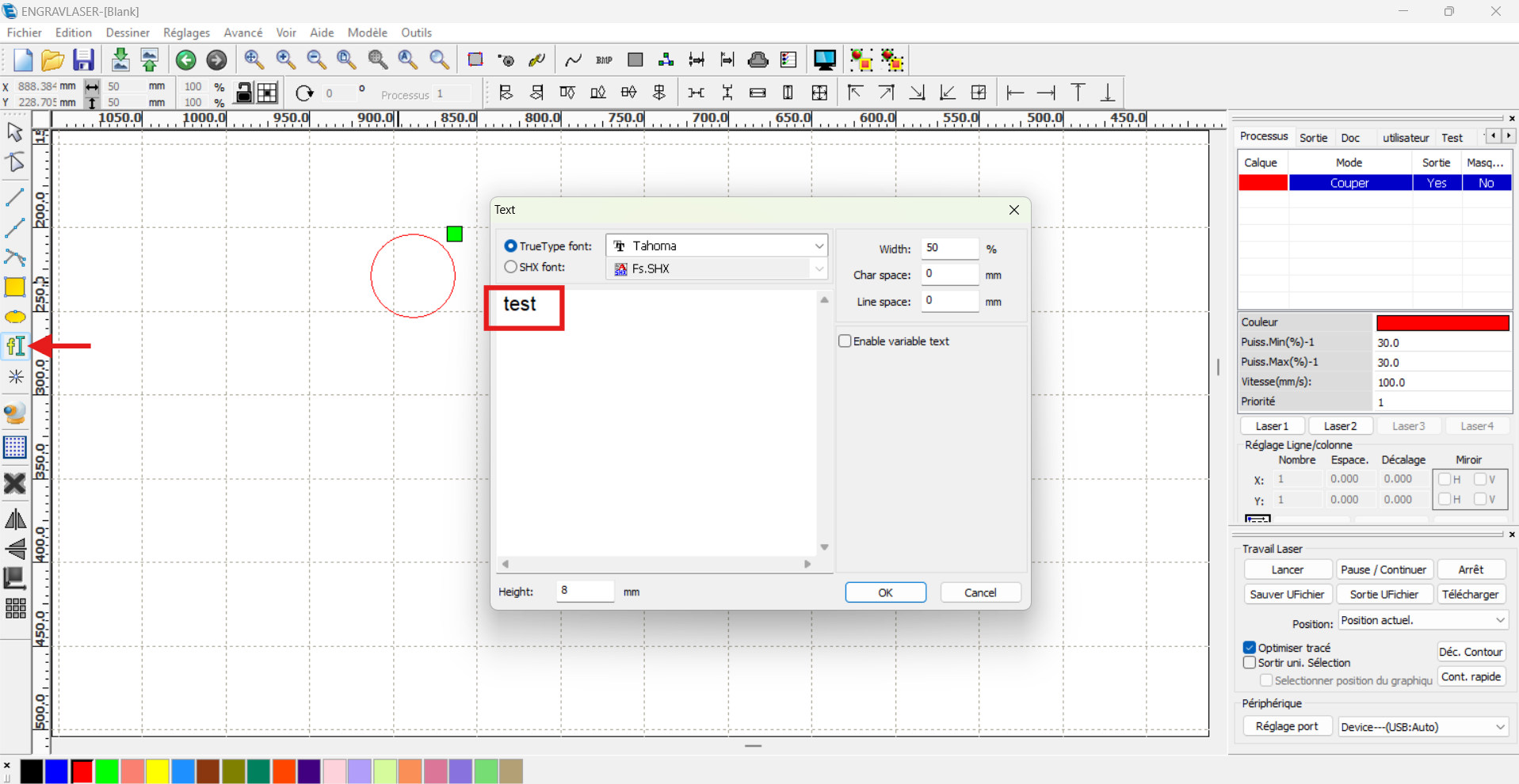
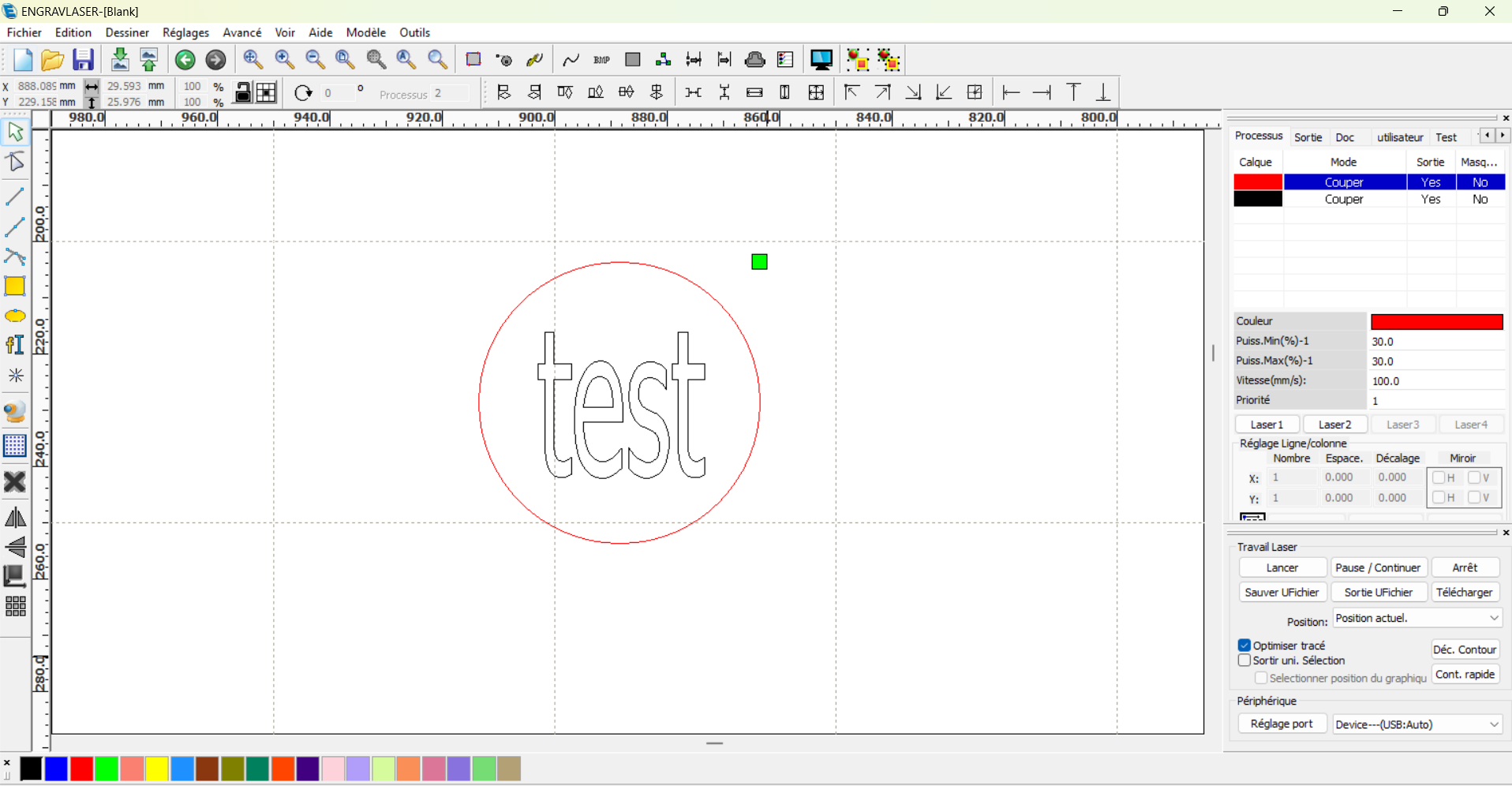
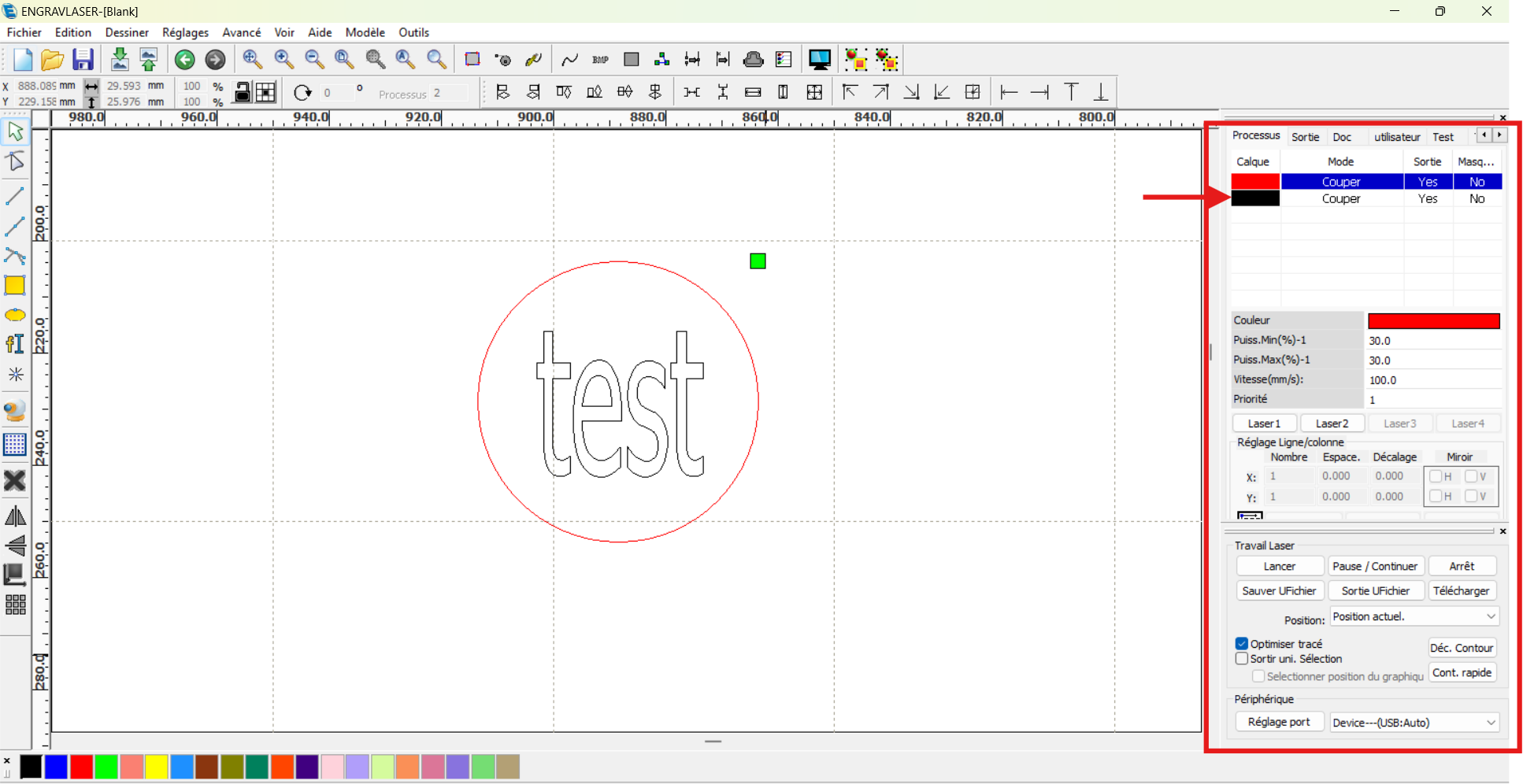
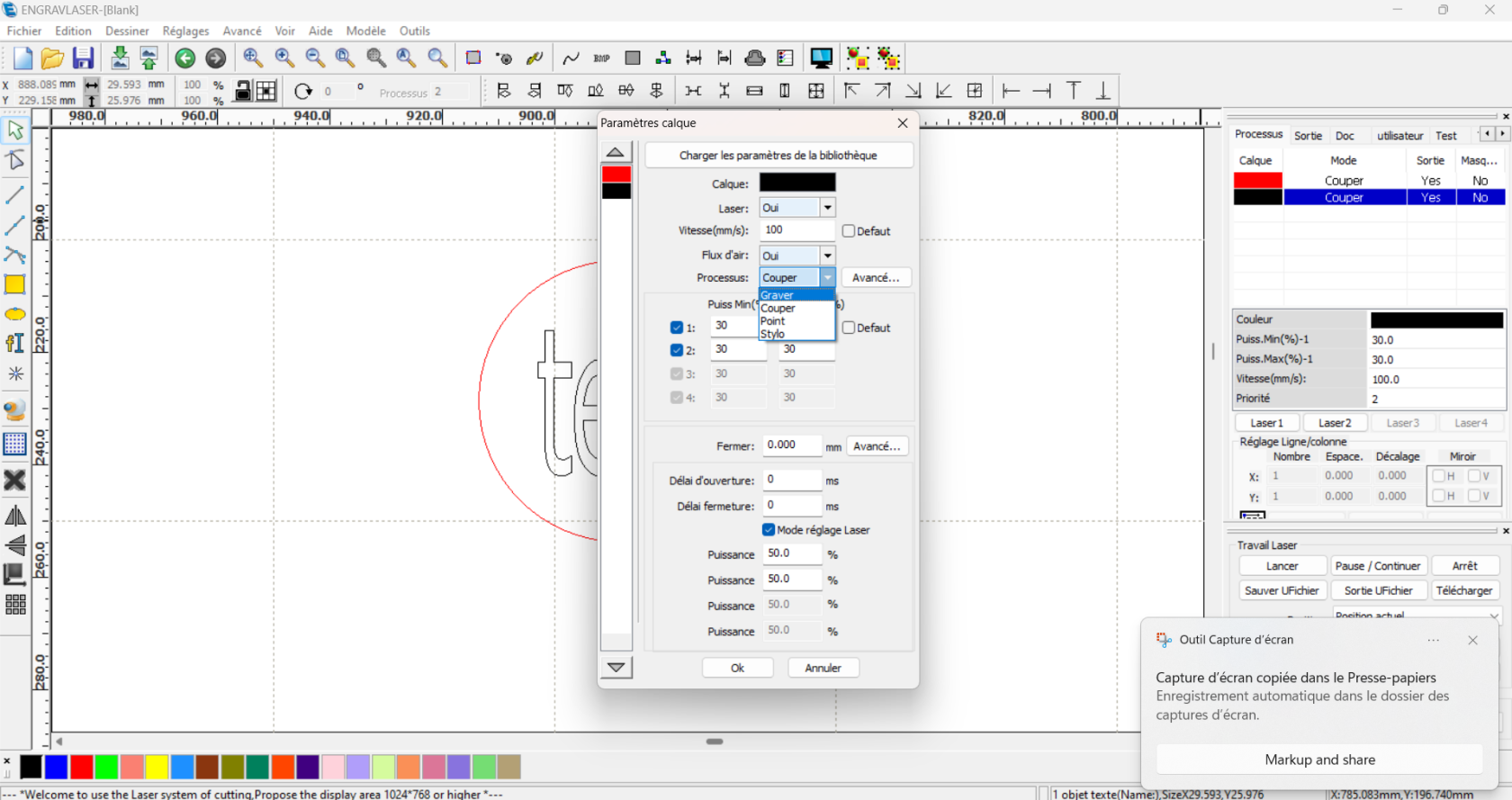
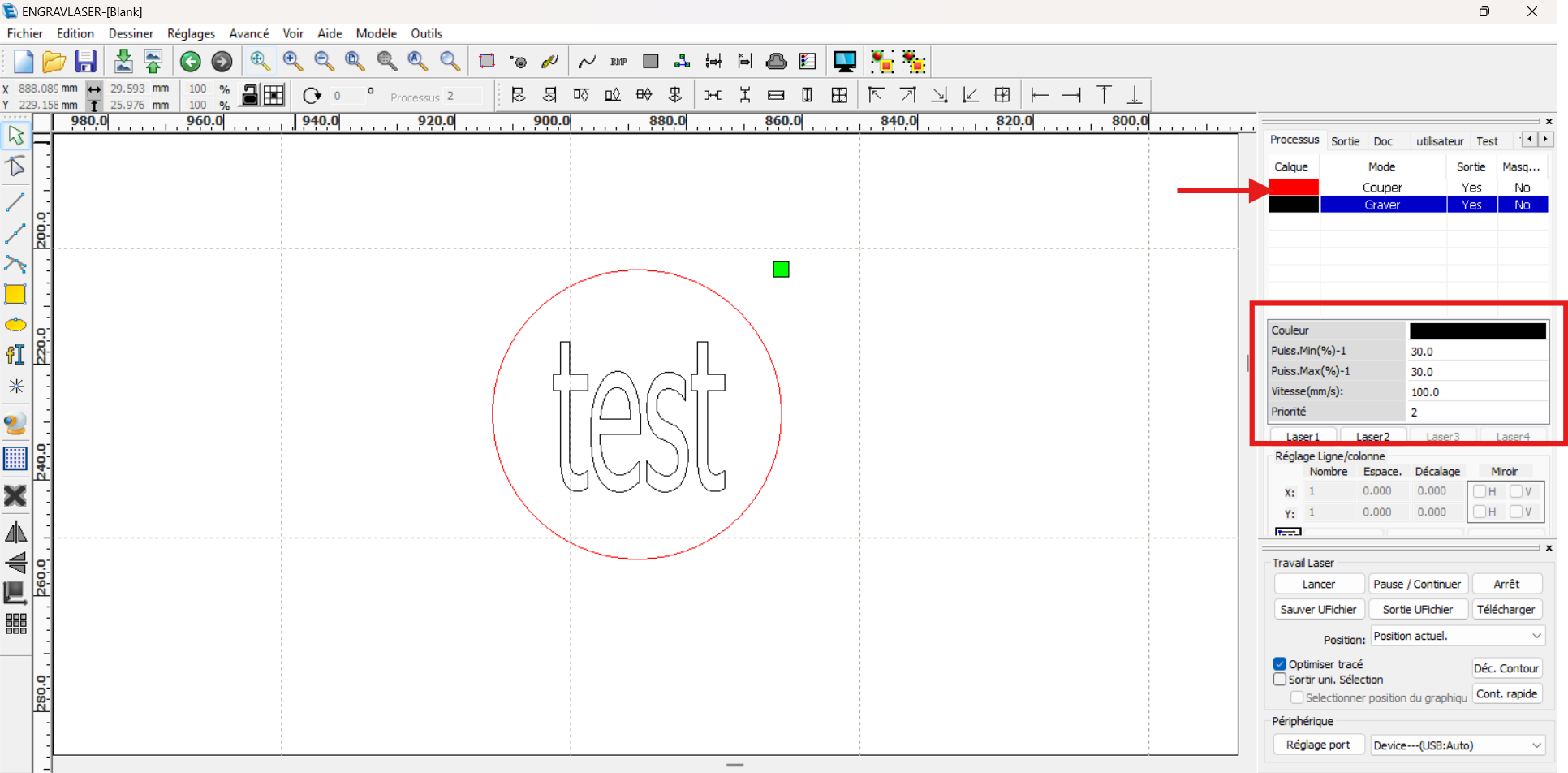
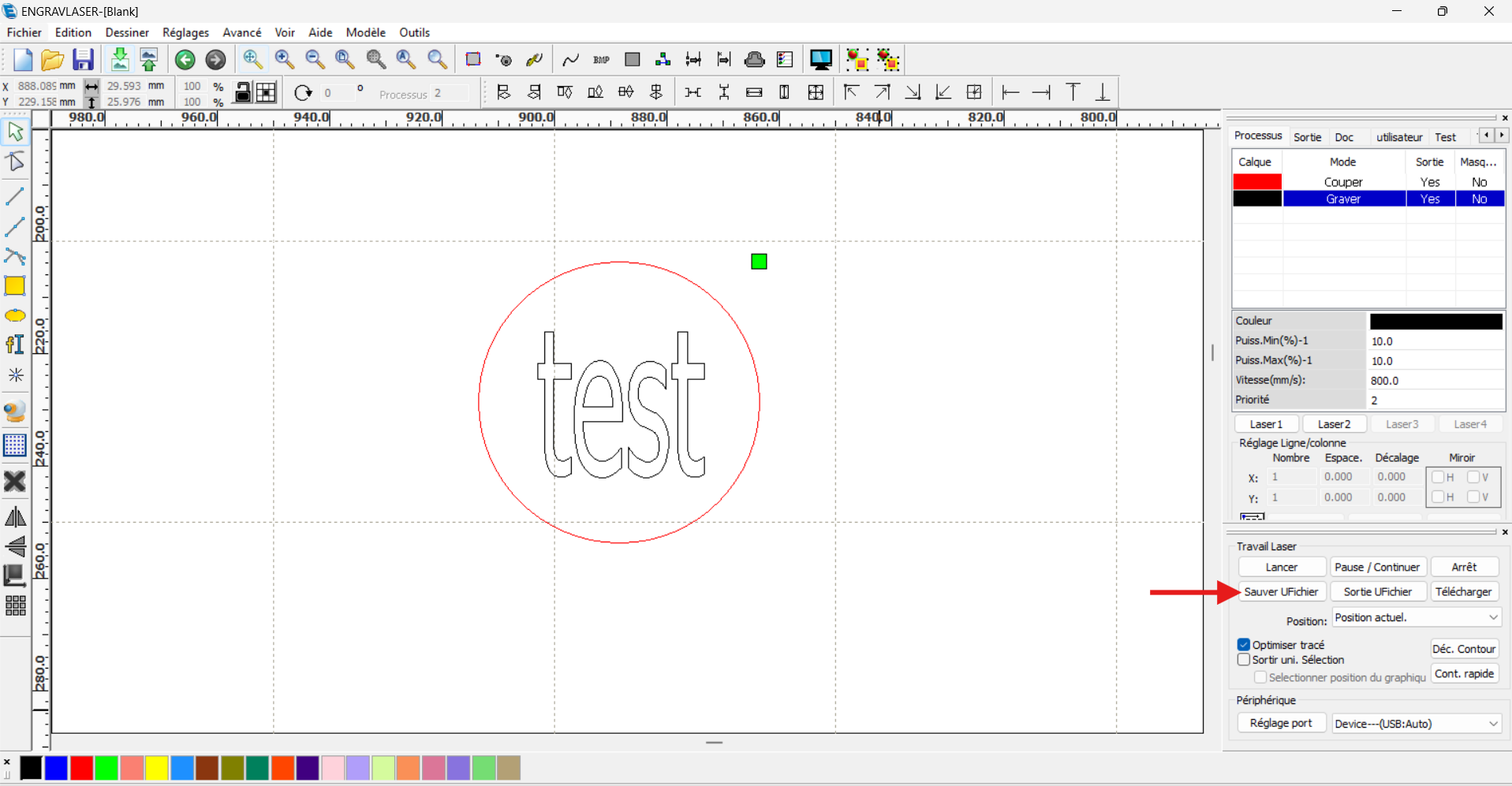

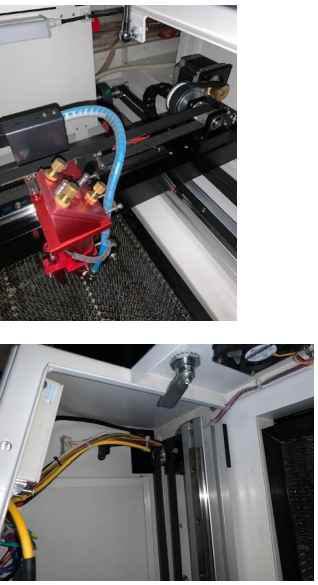


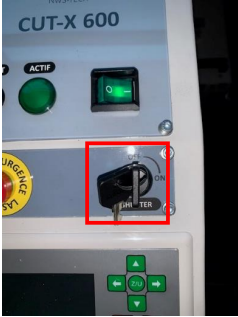
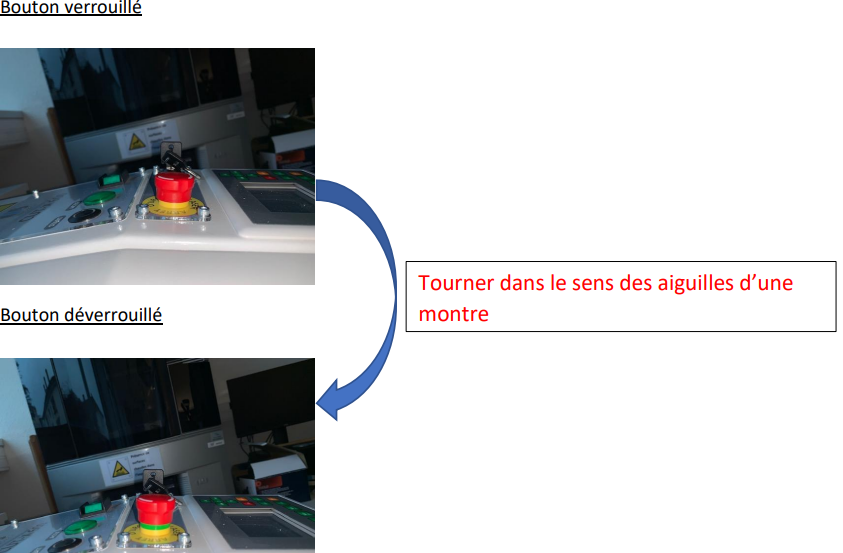


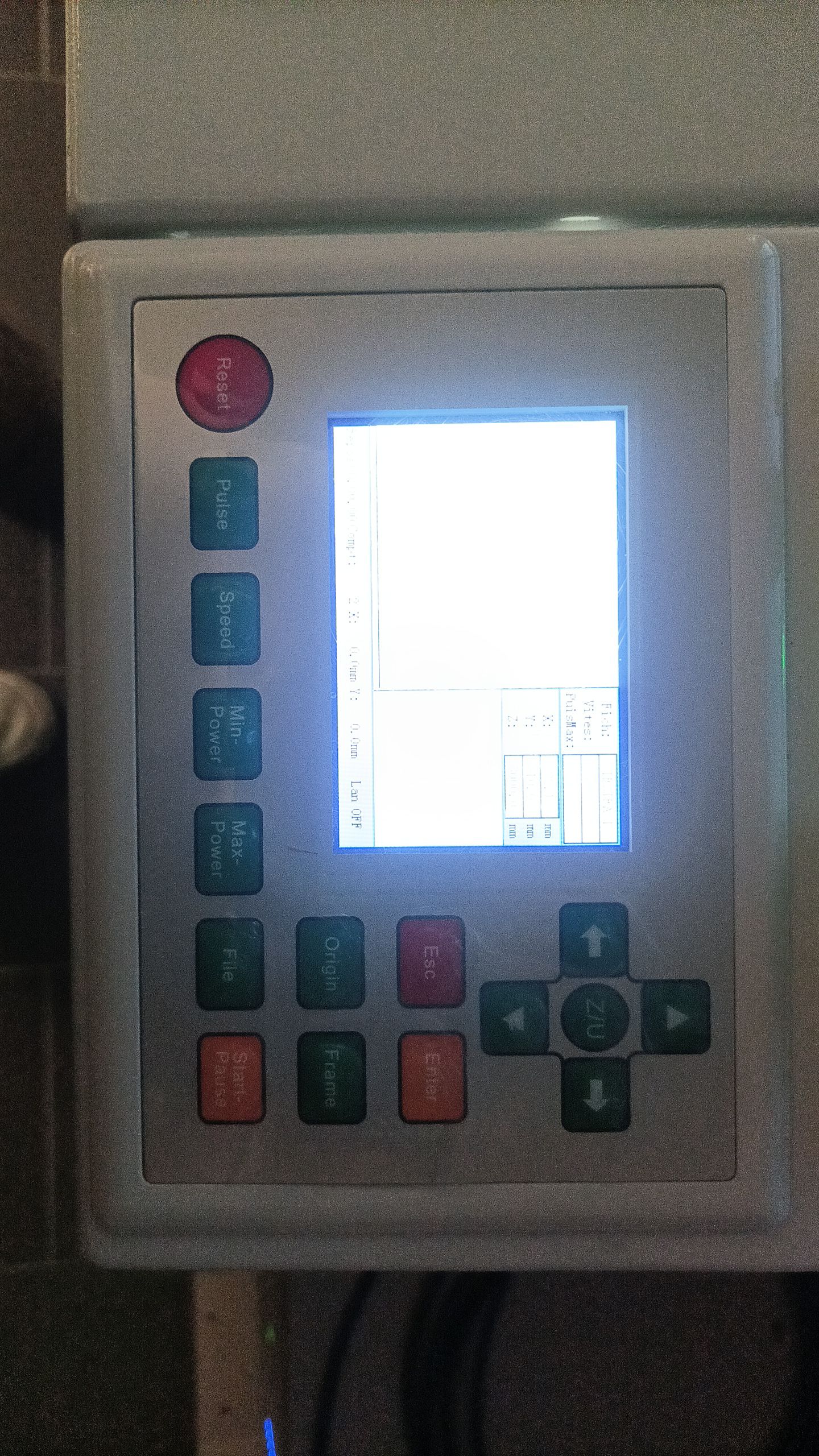
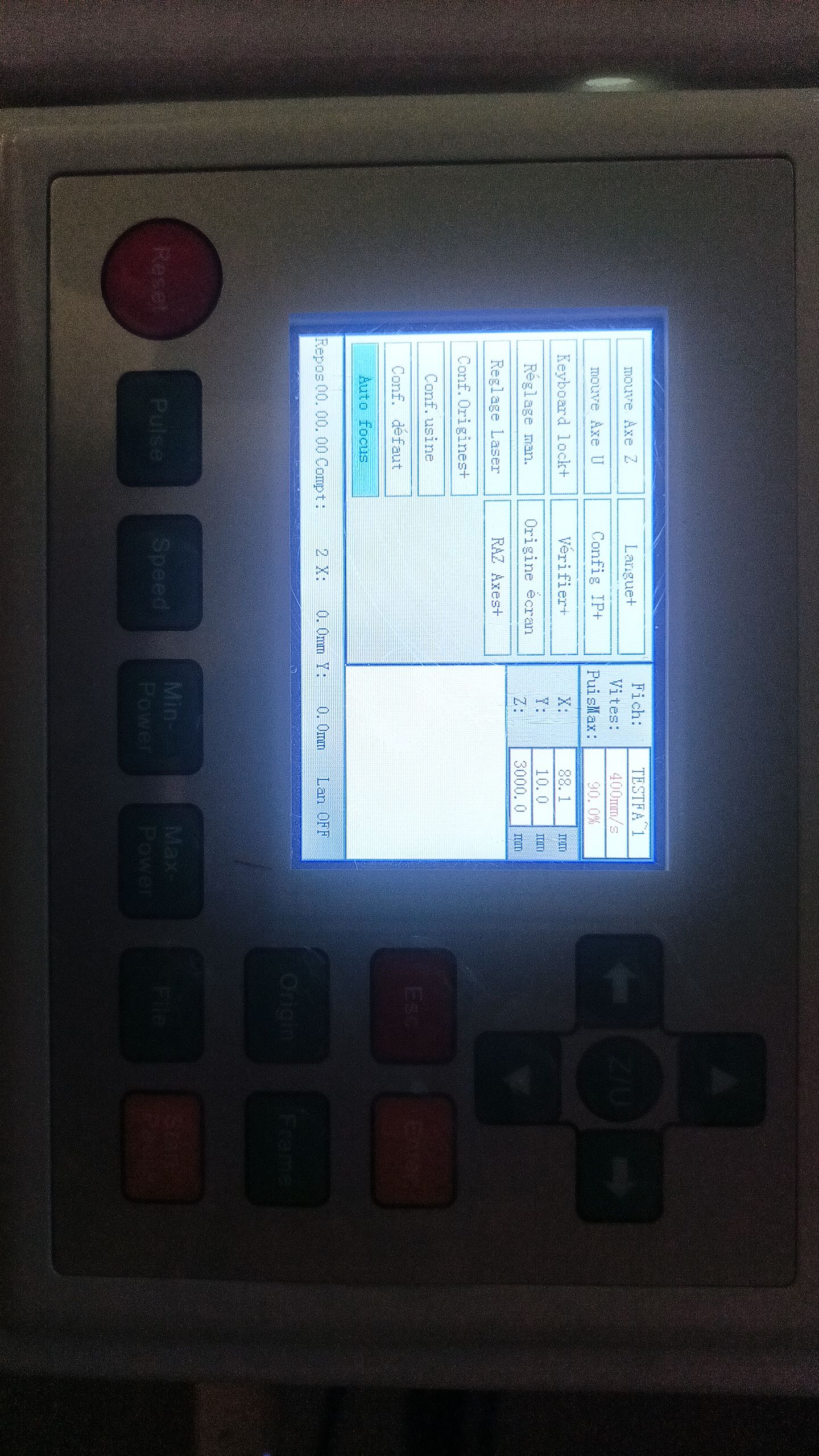
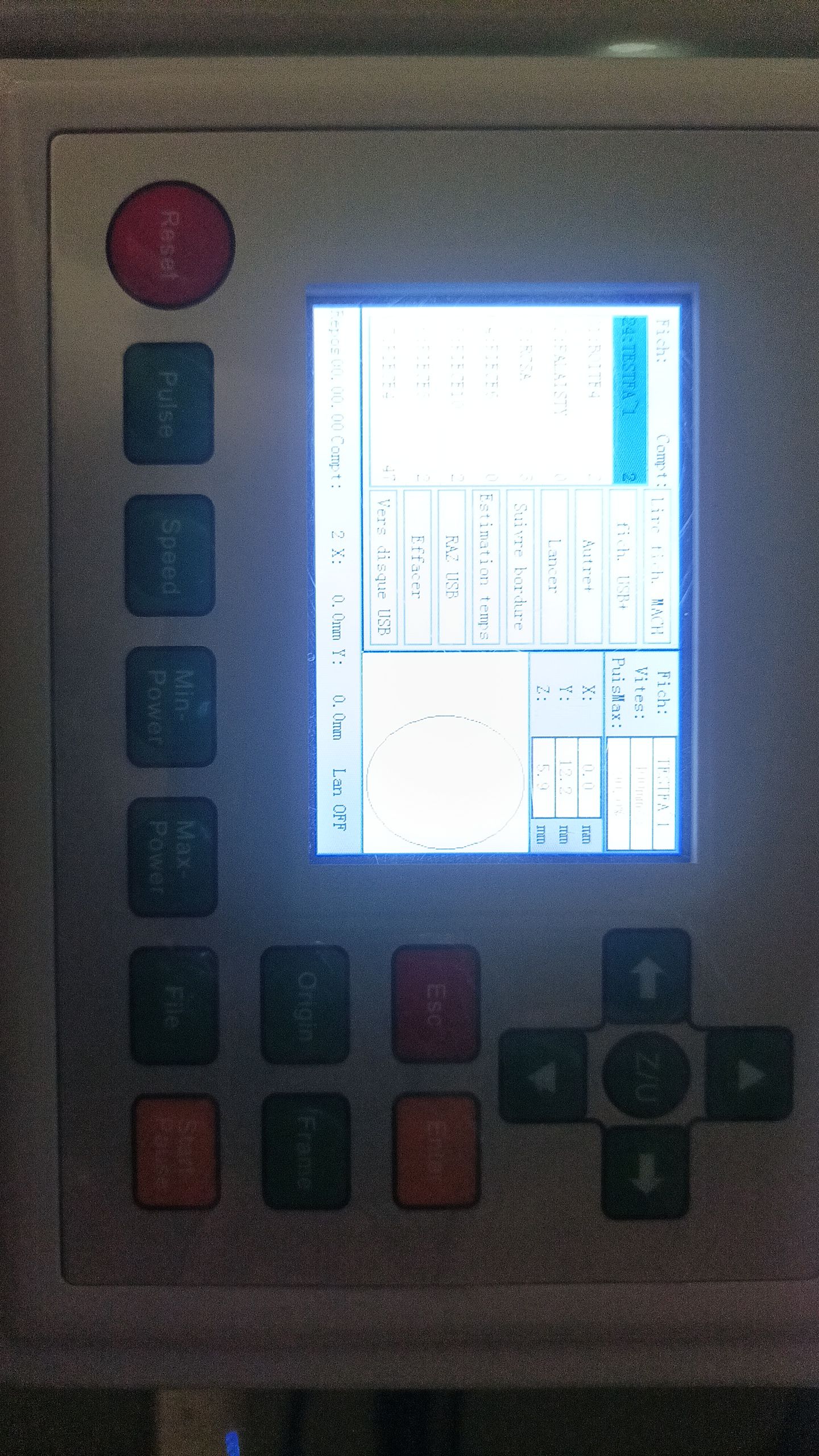
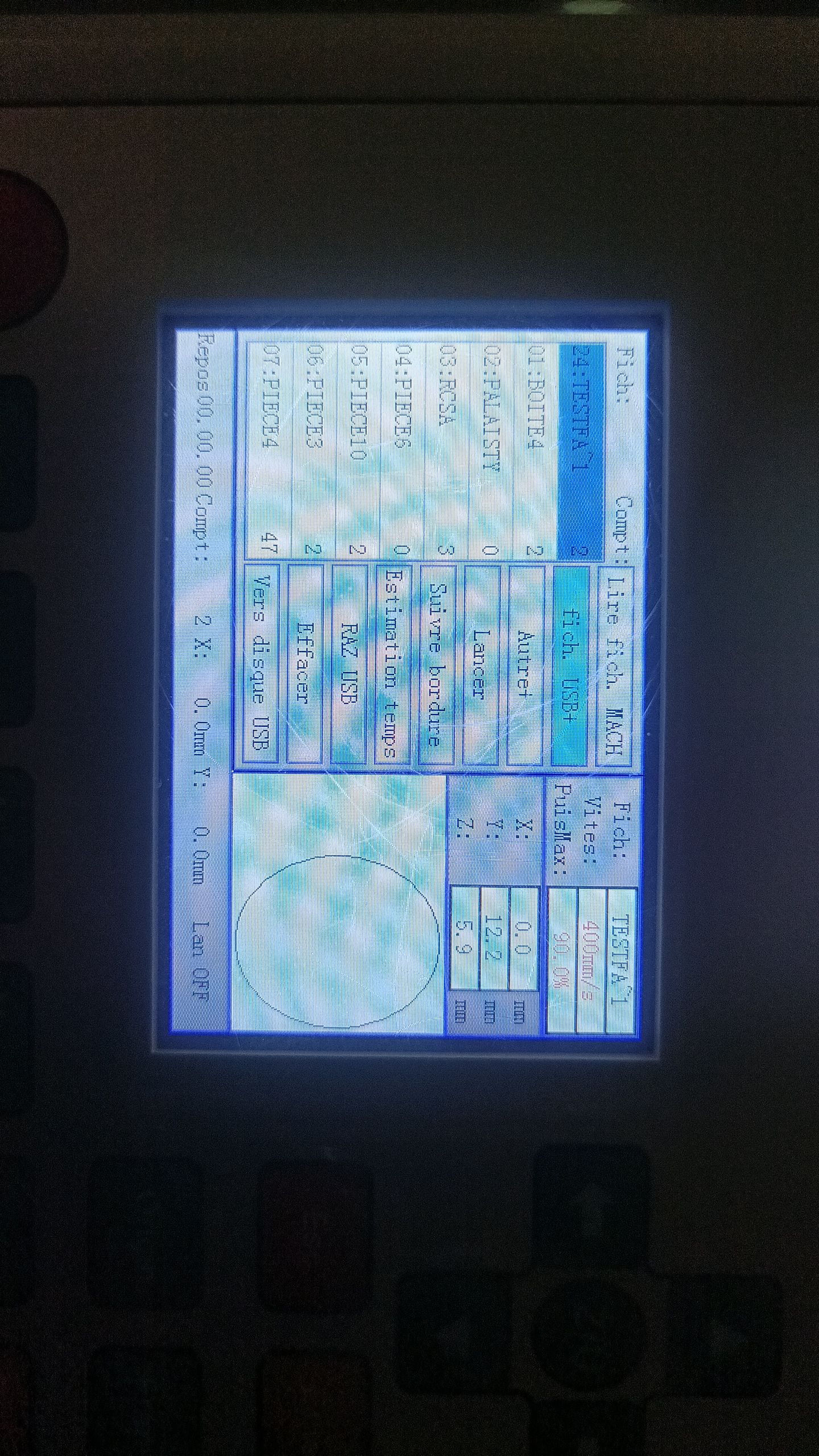
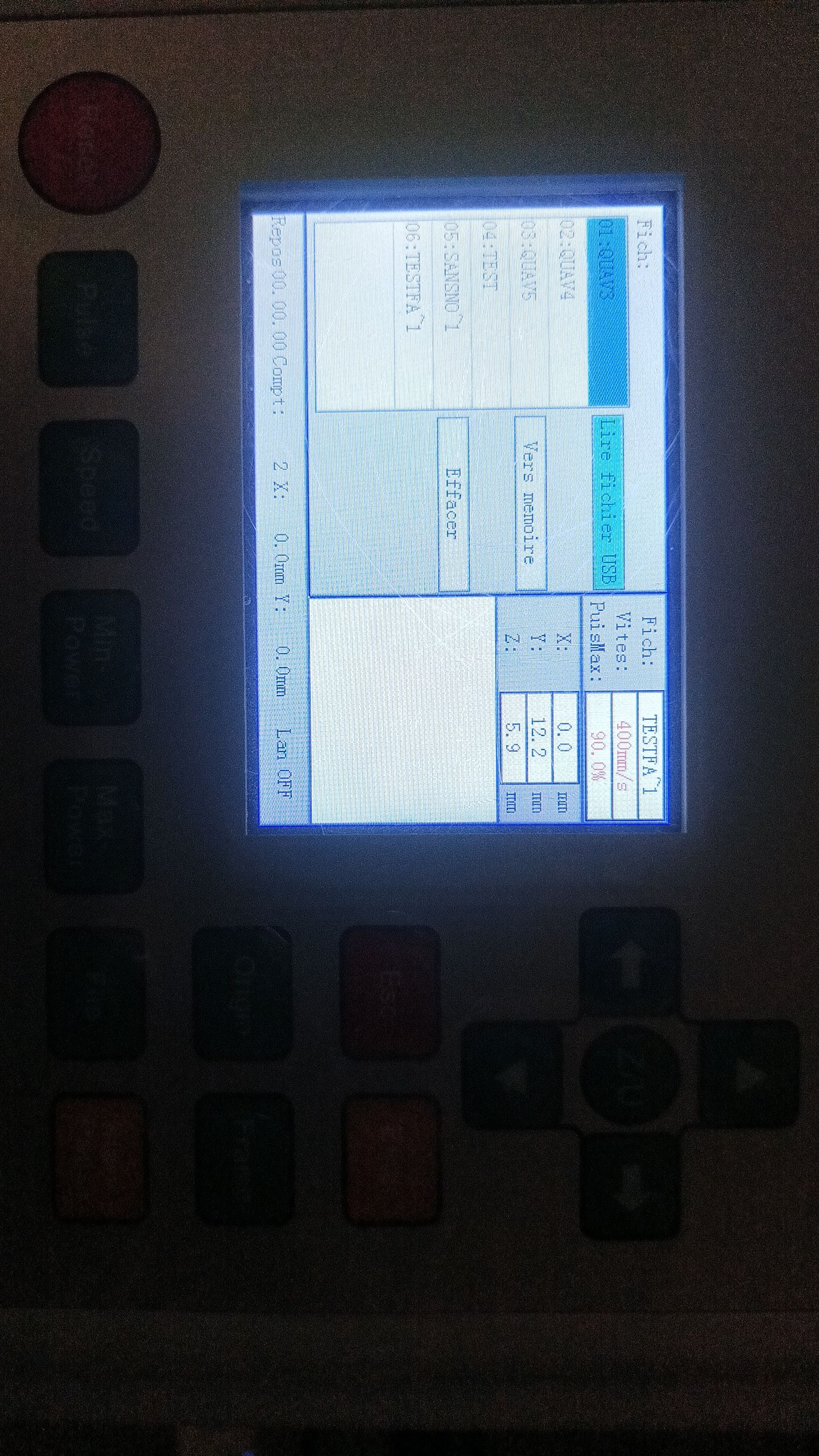
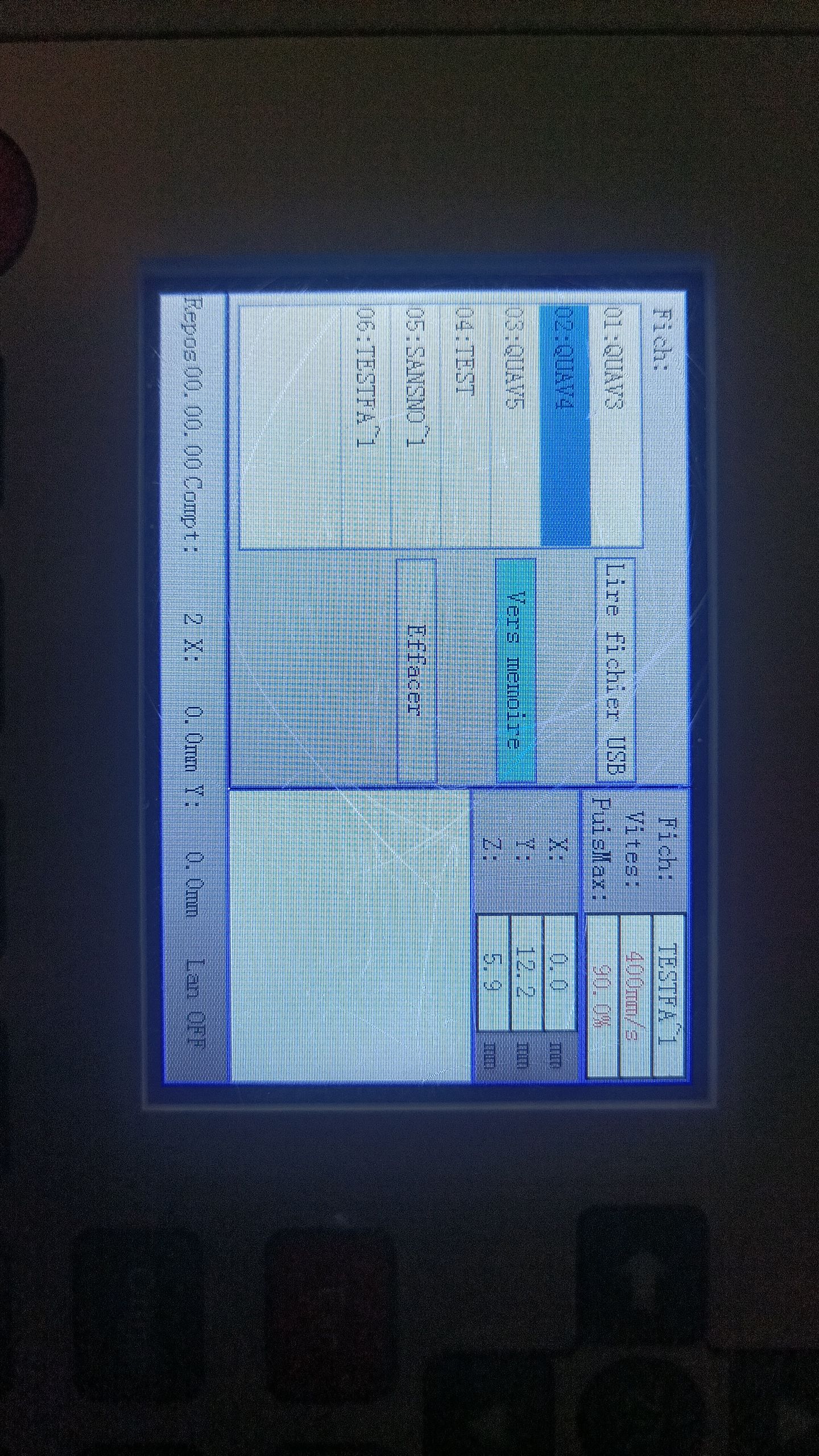
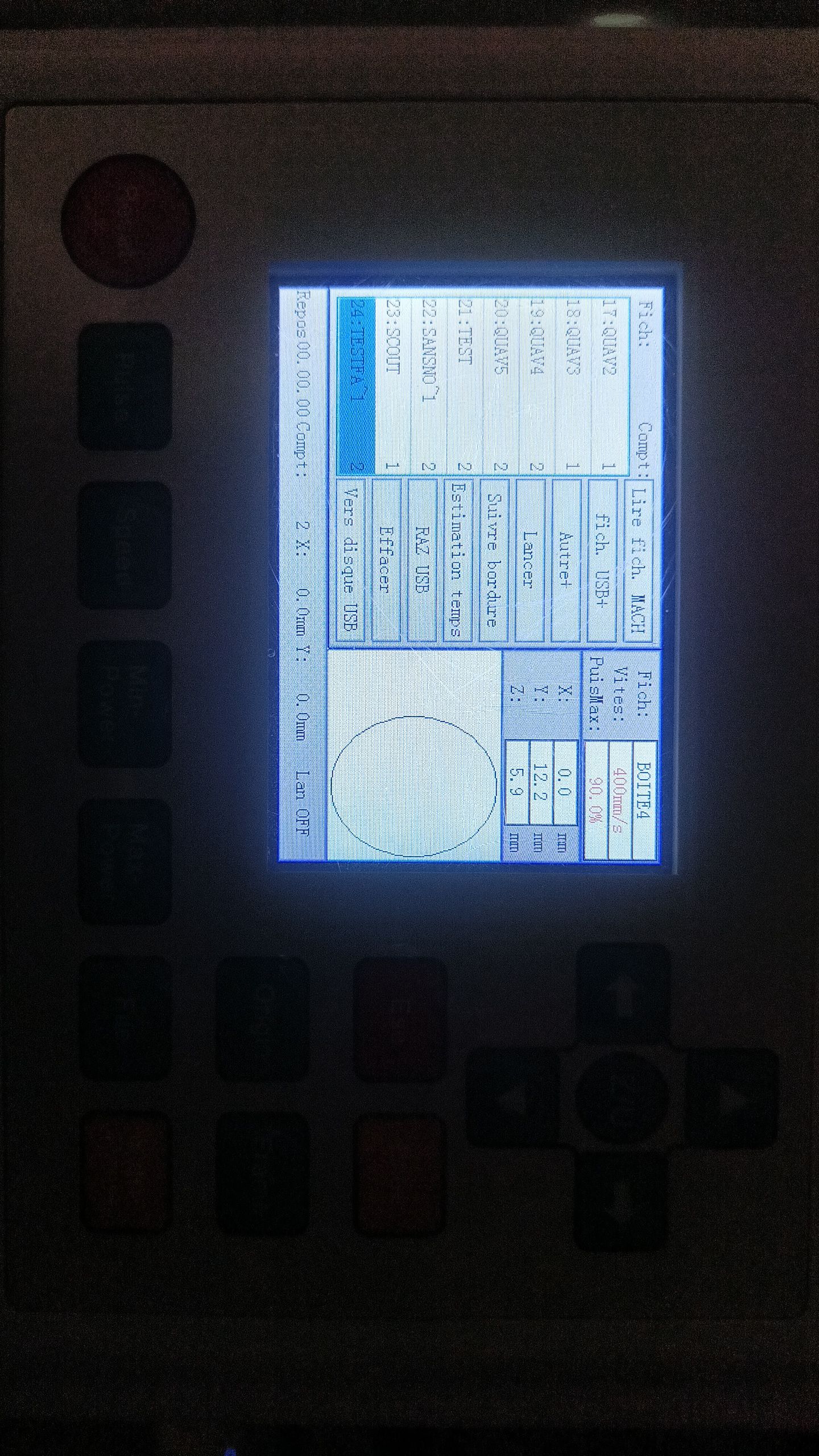
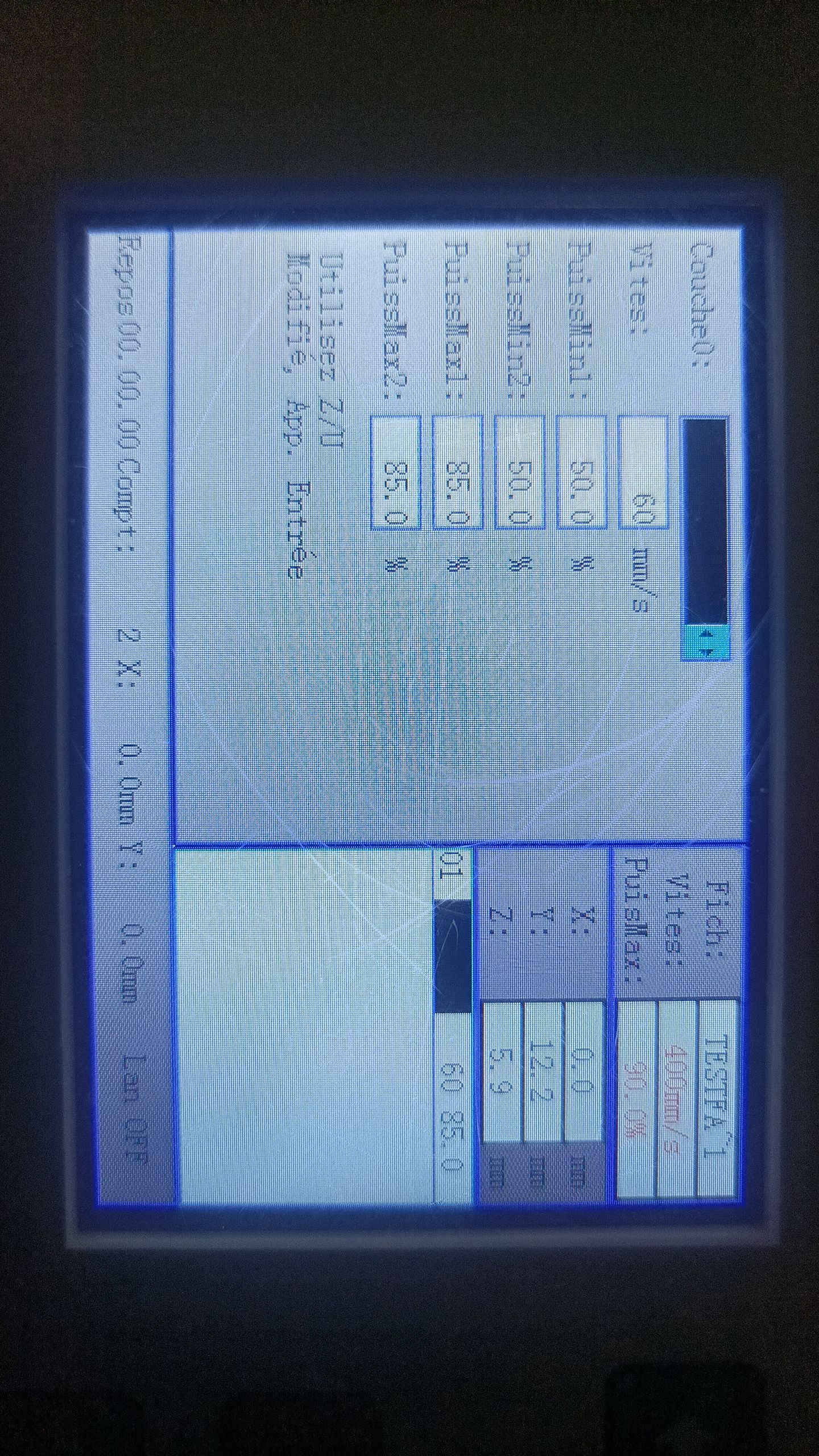
No Comments